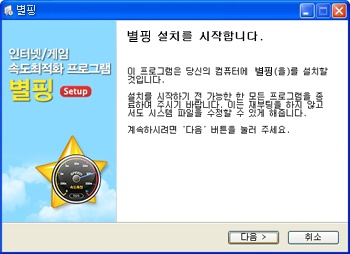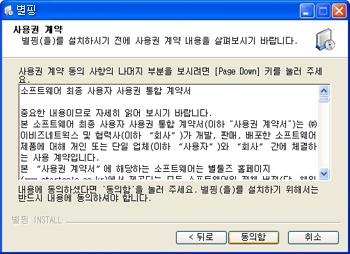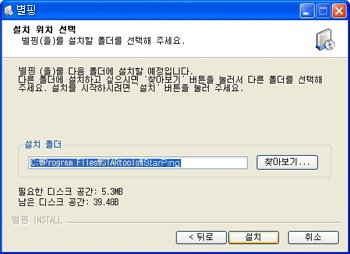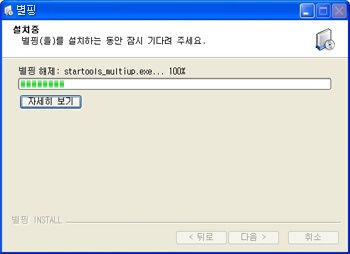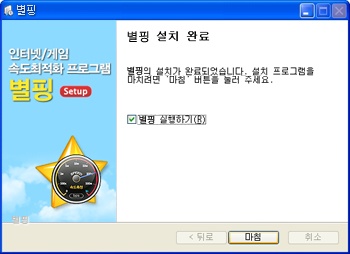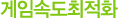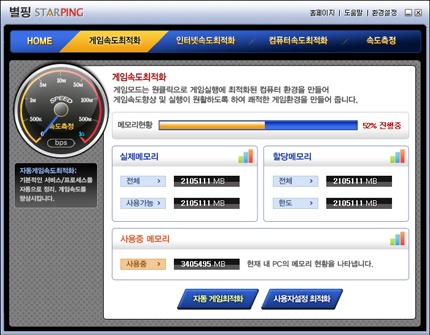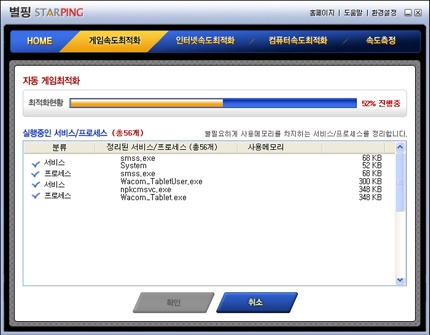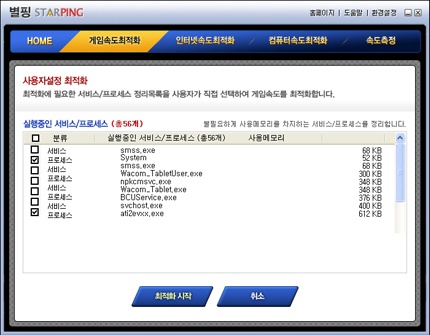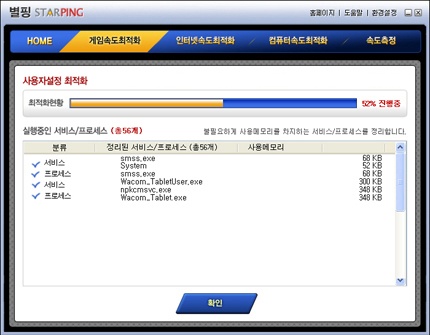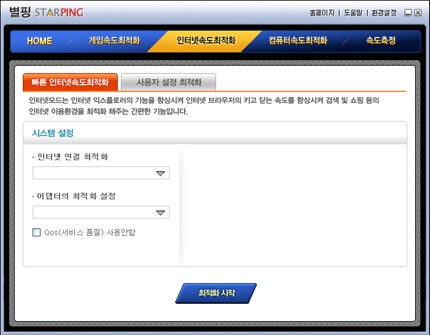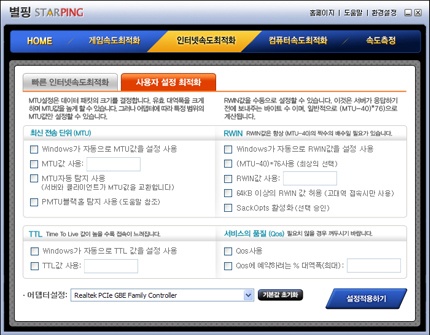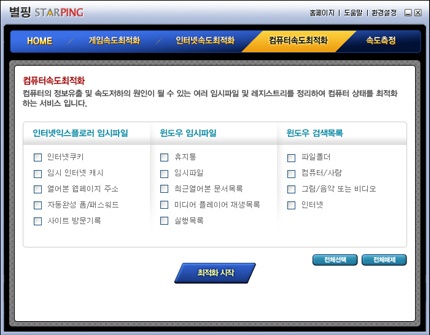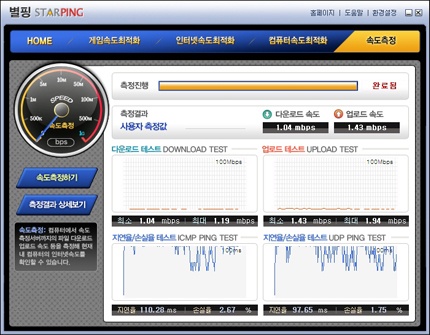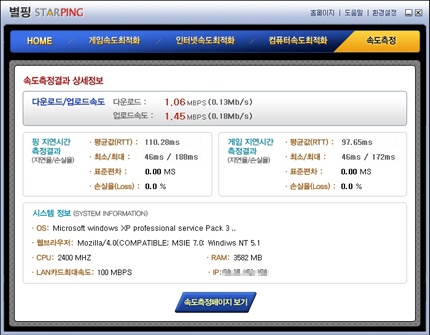① 다운로드 페이지에서 별핑 파일을
다운로드 받은 후 프로그램 설치를 실행합니다.
② 설치 창이 나타나면 다음 버튼을 클릭하여
단계를 진행 합니다.
③ 구성요소 설정과 약관을 읽은 후
"동의" 버튼을 클릭 합니다.
④ 설치가 진행 됩니다.
⑤ 별핑 설치완료.
① 시작 → 프로그램 → 별툴즈 → 별핑 → 별핑 제거
② 프로그램 제거를 시작합니다.
③ '제거'버튼을 누르면 제거가 시작됩니다.
④ 별핑 제거 완료
별핑 게임모드는 원클릭으로 게임실행에 최적화된 컴퓨터 환경을 만들어 게임속도향상 및 실행이 원활하도록 하여
쾌적한 게임환경을 만들어 줍니다.
게임속도 최적화
현재 내 컴퓨터의 메모리 현황을 스캔합니다. 실제메모리와 커널메모리, 사용중 메모리의 수치를 표시합니다.
게임속도최적화 메뉴는 크게 자동 게임최적화와 사용자설정 최적화 모드로 나뉩니다.
자동 게임최적화는 별핑이 사용자의 환경에 맞춘 최적의 값으로 자동최적화가 실행됩니다.
1. 자동 게임 최적화 실행
자동 게임 최적화 실행 시
실행 중인 서비스/프로세스를 불러옵니다. 불필요하게 사용 메모리를 차지하는 서비스/프로세스를 자동으로 정리 합니다.
2. 사용사설정 최적화
사용자설정 최적화 실행 시
실행 중인 서비스/프로세스를 불러옵니다.
불필요하게 사용 메모리를 차지하는 서비스/프로세스를 선택하여 [최적화버튼]을 클릭해 정리할 수 있습니다.
최적화 시작 : 선택된 항목이 최적화 되어짐을 보여줍니다.
정리된 서비스, 프로세스, 메모리의 수치가 표시되면 정리된 서비스/프로세스의 내역이 보여집니다.
별핑 인터넷속도최적화는 인터넷익스플로러의 기능을 향상시켜 인터넷브라우저의 키고 닫는 속도를 향상시켜 검색 및 쇼핑 등의 인터넷 이용환경을 최적화 해주는 간편한 기능입니다. 실제메모리의 MTU, MSS, RWIN, 발견된 어댑터, 현재 TTL, QOS의 최대 대역폭을 나타냅니다.
1. 빠른 인터넷속도 최적화
인터넷모드는 인터넷 익스플로러의 기능을 향상시켜 인터넷 브라우저의 키고 닫는 속도를 향상시켜 검색 및 쇼핑 등의 인터넷 이용환경을 최적화 해주는 간편한 기능입니다.
빠른인터넷속도최적화 실행시
인터넷 연결 최적화와 어뎁터의 최적화 설정을 할 수 있는 시스템설정 기능을 선택할 수 있습니다.
2. 사용자설정 최적화
사용자설정 최적화 실행시
선택한 항목이 최적화 되어짐을 보여줍니다.
정리된 서비스, 정리된 프로세스, 정리된 메모리의 수치가 표시되며 정리된 서비스/프로세스의 내역이 보여집니다.
별핑 컴퓨터속도최적화는 컴퓨터의 정보유출 및 속도저하의 원인이 될 수 있는 여러 임시파일 및 레지스트리를 정리하여 컴퓨터 상태를 최적화하는 서비스입니다.
사용자가 인터넷익스플로러 임시파일, 윈도우 임시파일, 윈도우 검색목록의 항목을 선택하여 최적화를 시작합니다.
한번에 모든 항목을 최적화 하고 싶을땐 [전체선택]을 클릭하시고 [최적화 시작] 버튼을 클릭하시면 최적화가 진행됩니다.
별핑 속도측정은 컴퓨터에서 속도측정서버까지의 파일 다운로드, 업로드 속도 등을 측정해 현재 내 컴퓨터의 인터넷속도를 확인할 수 있습니다. 인터넷 다운로드/업로드 테스트, ICMP 지연율/손실율 테스트, UDP 지연율/손실율 테스트를 측정합니다.
[측정결과 상세보기]를 클릭하시면 다운로드/업로드속도와 핑/게임 지연시간 측정결과, 사용자의 컴퓨터환경인 시스템 정보가 보여집니다.
속도측정결과 상세정보에서 다운로드와 업로드 속도를 쉽게 확인하실 수 있습니다.
또한 핑 지연시간과 게임 지연시간, 내컴퓨터의 시스템 정보를 한눈에 볼 수 있습니다.
별핑의 실행 환경을 설정할 수 있습니다.
시작페이지 설정
인터넷익스플로러 시작시 맨 처음 열리게 되는 시작페이지를 네이버, 다음, 야후 혹은 직접입력으로 설정하실 수 있습니다.
컴퓨터를 시작할 때 자동으로 별핑으로 실행
Windows를 시작할때 엔진 업데이트
아래 컴퓨터를 시작할 때 자동으로 별핑으로 실행을 체크하시면 별핑이 자동 실행되고. Windows를 시작할 때 엔진 업데이트를 체크하시면 컴퓨터 시작시 새로운 버전으로 자동업데이트 된 별핑을 사용하실 수 있습니다